ASUS 마더보드 시작 항목을 설정하는 방법
- angryTom원래의
- 2019-08-21 15:39:1844697검색

대만 ASUS Computer Co., Ltd.는 현재 세계 최대의 마더보드 제조업체이자 세계 3위의 그래픽 카드 제조업체이자 세계 최고의 3C 솔루션 제공업체 중 하나로 개인 및 기업 사용자에게 최고의 제품을 제공하기 위해 노력하고 있습니다. 혁신적인 가치를 지닌 응용 솔루션을 제공합니다. 이제 ASUS 마더보드를 설정하는 방법을 소개하겠습니다.
추천 튜토리얼: 컴퓨터 FAQ 튜토리얼
1. 다시 시작하고 Del을 눌러 BIOS로 들어간 다음 고급 Bios 기능(BIOS 매개변수 설정)을 찾은 다음 Enter를 눌러 고급 Bios 기능(BIOS 매개변수 설정)으로 들어갑니다. 인터페이스.
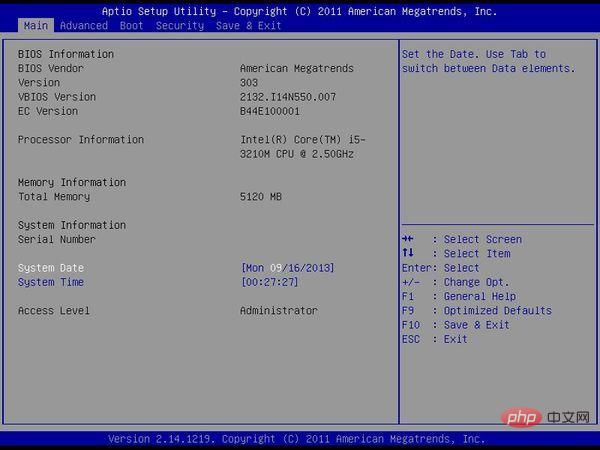
2 첫 번째 부팅 장치 부팅 순서의 일반적인 설정은 다음과 같습니다. 첫 번째 부팅 장치는 HDD-O(하드 디스크 부팅)로 설정됩니다. 두 번째 부팅 장치는 CDROM(광학 드라이브 부팅)으로 설정됩니다. 세 번째 부팅 장치는 다음과 같이 설정됩니다. FIOPPY(플로피 드라이브).
시스템을 재설치하고 CD-ROM 드라이브에서 부팅해야 하는 경우 DEL을 눌러 BIOS 설정에 들어가서 첫 번째 부팅 장치를 찾아 CDROM(CD-ROM 드라이브 시작)으로 설정하는 방법입니다. 키보드 방향 키보드 방향으로 First Boot Device를 선택하고 PgUp 또는 PgDn을 사용하여 페이지를 HDD-O를 CDROM으로 변경하고 ESC를 누르고 F10을 누른 다음 Y를 누르고 Enter를 누르고 저장합니다.
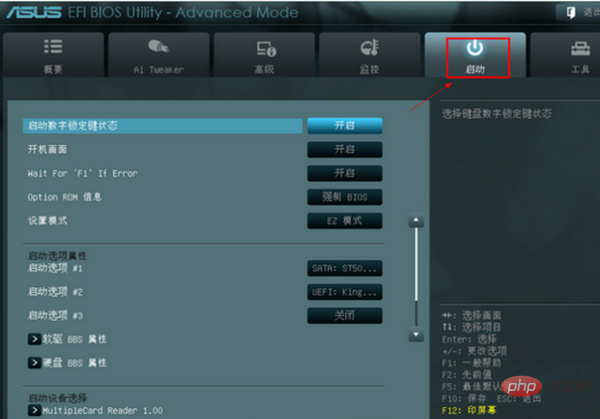
첫 번째 부팅 장치[첫 번째 FLOPPY DRIVE]는 하드 디스크 부팅이고, 세 번째 부팅 장치[PS-ASUS CD-S360]는 CD 부팅입니다.
추가 정보:
현재 BIOS 시작 순서를 조정하는 방법에는 일반적으로 두 가지가 있습니다. 하나는 시작 중 바로 가기 키이고 다른 하나는 BIOS에서 시작 순서를 조정하는 것입니다. 이는 현재 BIOS 자체 테스트 인터페이스에서 바로 가기 키를 제공하는 널리 사용되는 방법입니다. 이 ASUS 마더보드의 경우 F8을 눌러 시작 순서를 조정하세요.
이는 보다 전통적인 BIOS 설정 인터페이스입니다. 아래에서 두 가지 설정 방법을 자세히 소개하겠습니다. 물론 편집기가 모든 BIOS 시작 설정 인터페이스를 시도하고 나열하는 것은 불가능하므로 아직 개선할 시간이 있습니다. 이 튜토리얼에는 여러분의 힘이 필요합니다. 자신의 마더보드를 알고 있는 경우 부팅 순서 조정 인터페이스의 사진을 찍어 Mylab 포럼에 보내주시면 포인트를 획득하고 큰 상품을 받으실 수 있습니다.
기존 BIOS 조정: 약간 복잡하지만 매우 일반적입니다. 현재 AMI와 AWARD라는 두 가지 BIOS가 있습니다. 두 BIOS 인터페이스의 부팅 메뉴가 어디에 숨겨져 있는지 살펴보겠습니다. AWARD의 시작 순서를 조정하려면 고급 BIOS 기능(고급 BIOS 속성)에서 첫 번째 부팅 두 번째...(두 번째) 세 번째...(세 번째)만 설정하면 됩니다. 예를 들어 첫 번째 부팅 장치를 광학 장치로 설정합니다. 첫 번째 부팅 장치를 광학 드라이브로 설정하고 두 번째 부팅 장치는 USB 플래시 드라이브로 설정하고 세 번째 부팅 장치는 하드 디스크로 설정합니다.
AMI의 BIOS에는 메뉴에 별도의 BOOT 옵션이 있고 부팅 순서도 여기서 설정됩니다.
이 BIOS에서 더 사용자 친화적인 점은 마더보드에 연결된 여러 장치에 대한 옵션이 여러 개 있고 장치가 직접 연결된다는 점입니다. 이름, 위 그림에서는 마더보드에 하드 디스크와 USB 플래시 드라이브만 연결되어 있으므로 첫 번째 부팅 장치에서 USB를 선택하면 됩니다.
부팅 메뉴: 첫 번째 단계는 부팅 순서 인터페이스에 대한 단축키를 선택하는 것입니다. 기본적으로 동일하지 않습니다. 단축키를 선택하는 것 외에 팝업 메뉴의 스타일은 다음과 같습니다. 또한 다릅니다:
Zotac Mini H55의 팝업 부팅 메뉴에는 위 그림과 같이 장치의 구체적인 이름이 표시됩니다. 첫 번째는 Seagate 하드 드라이브이고 두 번째는 USB 플래시 드라이브입니다. 세 번째는 더욱 직관적인 모바일 하드 드라이브입니다.
기가바이트 마더보드에서 나오는 내용인데, 그다지 직관적이지 않습니다. 예를 들어 USB HDD, USB FDD 등은 일반적으로 LS120이 무엇인지 잘 모릅니다. 이다.
위 내용은 ASUS 마더보드 시작 항목을 설정하는 방법의 상세 내용입니다. 자세한 내용은 PHP 중국어 웹사이트의 기타 관련 기사를 참조하세요!

